Wenn Sie MySQL auf Ihrem Mac deinstallieren oder neu installieren möchten, reicht es nicht aus, es in den Papierkorb zu ziehen. Um es vollständig zu löschen, müssen Sie alle zugehörigen Dateien wie Datenbanken und Konfigurationen entfernen. Heute zeigen wir Ihnen, wie Sie das tun und MySQL sicher von Ihrem Mac deinstallieren.
Was ist MySQL?
MySQL ist ein relationales Datenbankverwaltungssystem (RDBMS), das auf der strukturierten Abfragesprache (SQL) basiert. Diese Open-Source-Software mit einem Client-Server-Modul wird von Oracle, einem Multimodell-Datenbankverwaltungssystem, unterstützt und ist ein wesentlicher Bestandteil der beliebtesten Software-Stacks.
Giganten wie Google, Facebook, Twitter, YouTube, Yahoo! und Adobe verlassen sich bei der Datenspeicherung auf MySQL. Obwohl es ursprünglich für eine begrenzte Verwendung erstellt wurde, ist es jetzt für macOS, Windows, Linux und Ubuntu verfügbar. Da MySQL eine Datenbank ist, kann sie viele Daten enthalten und ist daher das bekannteste System auf Ihrem Mac. Wenn Sie es also löschen möchten, zeige ich Ihnen, wie es geht.
So entfernen Sie MySQL manuell von Ihrem Mac
Es gibt mehrere Möglichkeiten, MySQL von Ihrem Computer zu entfernen. Mal sehen, wie Sie das manuell machen können. Gehen Sie zuerst zu den Systemeinstellungen und klicken Sie auf MySQL. Klicken Sie auf Deinstallieren, um den Dienst zu löschen.
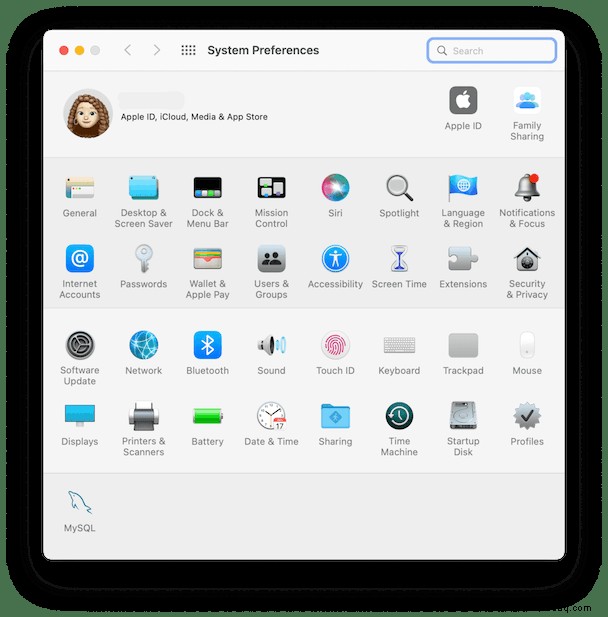
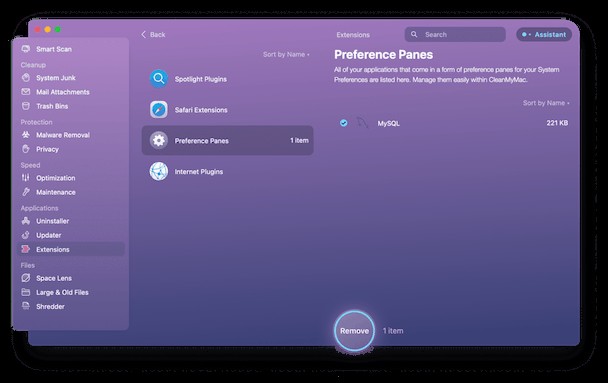
Nachdem Sie die App gelöscht haben, ist es an der Zeit, alle zugehörigen Dateien, einschließlich Datenbanken, zu entfernen. Verwenden Sie Terminal, um diese Dateien loszuwerden. Führen Sie die folgenden Schritte aus:
Das Löschen von MySQL beinhaltet das Entfernen aller seiner Datenbanken. Wenn Sie wichtige Daten in MySQL gespeichert haben, stellen Sie sicher, dass Sie Ihre Dateien sichern, bevor Sie den Dienst von Ihrem Mac entfernen.
- Terminal aus dem Anwendungsordner öffnen.
- Sichern Sie Ihre Daten mit diesem Befehl:
mysqldump - Suchen Sie mit diesem Befehl nach MySQL-Prozessen ps -ax | grep mysql. Wenn welche gefunden werden, halten Sie sie an und beenden Sie sie.
- Geben Sie den folgenden Befehl ein:
sudo rm /usr/local/mysql. Geben Sie bei Bedarf Ihr Passwort ein. - Führen Sie die folgenden Befehle konsequent aus:
sudo rm -rf /usr/local/mysql
sudo rm -rf /usr/local/var/mysql
sudo rm -rf /Library/StartupItems/MySQLCOM
sudo rm -rf /Library/PreferencePanes/My*
sudo rm -rf /Library/Receipts/mysql*
sudo rm -rf /private/var/db/receipts/*mysql* - Entfernen Sie die Zeile MYSQLCOM=-YES- aus /etc/hostconfig.
Wenn Sie jetzt die Systemeinstellungen überprüfen, finden Sie MySQL dort nicht. Das Entfernen von MySQL über das Terminal mag wie eine lästige Aufgabe erscheinen.
Glücklicherweise gibt es einen viel einfacheren Weg, MySQL zu deinstallieren. Verwenden Sie einfach ein spezielles Tool, um MySQL und seine Dateien schnell zu erkennen und zu entfernen.
So deinstallieren Sie MySQL vollständig auf einem Mac mit einem Deinstallationsprogramm eines Drittanbieters
CleanMyMac X ist eine Dienstprogramm-Toolbox für Ihren Mac, die alles anzeigt, was Sie auf Ihrem Mac haben. Apple beglaubigt es, um sicherzustellen, dass es nicht mit Systemeinstellungen kollidiert. So deinstallieren Sie MySQL mit CleanMyMac X:
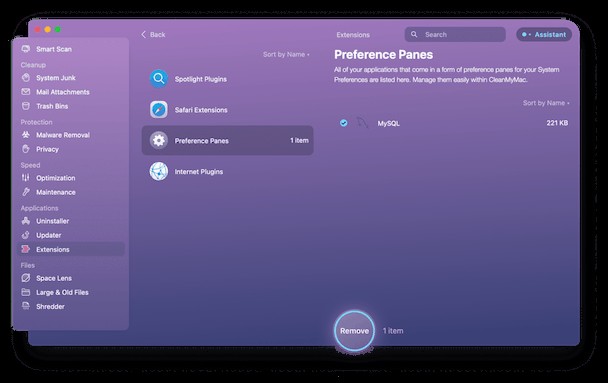
- Besorgen Sie sich eine Kopie von CleanMyMac X – die kostenlose Testversion ist da.
- Starten Sie es und gehen Sie zum Erweiterungsmodul in der Seitenleiste.
- Wählen Sie Präferenz und aktivieren Sie das Kontrollkästchen neben MySQL.
- Klicken Sie auf die Schaltfläche Entfernen.
- Sobald Sie fertig sind, gehen Sie im Deinstallationsprogramm zur Registerkarte Reste. Finden Sie alle zugehörigen Dateien und entfernen Sie sie.
So einfach ist das! Jetzt gibt es keine Spur von MySQL mehr auf Ihrem Computer.
Wie Sie sehen können, ist das Entfernen von MySQL mit Terminal ein langer und kniffliger Prozess. Aber es gibt einen einfacheren Weg, indem Sie die Erweiterungsfunktion von CleanMyMac X verwenden.
Hoffe, das hat geholfen!
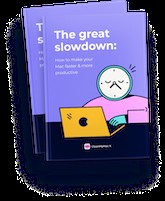
Möchten Sie Ihren Mac schneller und produktiver machen?
Laden Sie unseren kostenlosen Mac-Beschleunigungsleitfaden herunter
Es ist voll von: